
윈도우 계정 삭제 완벽 가이드 | 계정 삭제 방법, 주의 사항, 팁
윈도우 PC를 사용하다 보면 더 이상 필요하지 않은 계정을 삭제하고 싶을 때가 있습니다. 하지만 계정 삭제는 신중하게 진행해야 합니다. 잘못된 삭제는 데이터 손실로 이어질 수 있기 때문입니다.
이 글에서는 윈도우 계정 삭제 방법을 단계별로 알려드리고, 주의해야 할 사항과 유용한 팁을 함께 제공합니다. 윈도우 계정 삭제를 계획 중이라면 이 글을 꼭 참고하여 안전하고 효율적으로 진행하세요.
계정 삭제 전, 데이터 백업과 중요한 파일을 다른 위치로 옮기는 것을 잊지 마세요. 삭제 후에는 복구가 어려울 수 있습니다.

✅ 윈도우10 로그인 비밀번호를 잊어버렸다면? 걱정 마세요! 간단하게 해결할 수 있는 방법을 알려드립니다.
윈도우 계정 삭제 완벽 가이드 | 계정 삭제 방법, 주의 사항, 팁
윈도우 계정 삭제는 더 이상 사용하지 않는 계정을 정리하고 시스템 보안을 강화하는 데 유용한 방법입니다. 하지만, 계정 삭제는 데이터 손실을 야기할 수 있으므로 주의 깊게 진행해야 합니다. 본 가이드에서는 윈도우 계정 삭제 방법, 주의 사항, 유용한 팁들을 상세하게 알려드립니다.
윈도우 계정 삭제는 크게 두 가지 방법으로 나눌 수 있습니다. 하나는 로컬 계정 삭제이고, 다른 하나는 마이크로소프트 계정 삭제입니다. 로컬 계정은 특정 컴퓨터에만 사용되는 계정이며, 마이크로소프트 계정은 다양한 윈도우 기기와 서비스에 접근할 수 있는 계정입니다.
1, 로컬 계정 삭제
로컬 계정 삭제는 해당 컴퓨터에서만 사용 가능한 계정을 제거하는 것입니다. 컴퓨터의 설정에서 계정을 직접 삭제할 수 있습니다.
- "설정" 앱을 실행합니다.
- "계정" 옵션을 선택합니다.
- 왼쪽 메뉴에서 "가족 및 다른 사용자"를 클릭합니다.
- 삭제하려는 계정을 선택하고 "계정 삭제"를 클릭합니다.
- 화면 안내에 따라 계정 삭제를 완료합니다.
로컬 계정 삭제 시에는 해당 계정에 저장된 모든 데이터가 영구적으로 삭제되므로, 중요한 데이터는 미리 백업해 두는 것이 좋습니다.
2, 마이크로소프트 계정 삭제
마이크로소프트 계정은 윈도우 뿐만 아니라 다양한 마이크로소프트 서비스에 접근할 수 있도록 사용되는 계정입니다. 마이크로소프트 계정을 삭제하려면 마이크로소프트 웹사이트를 통해 진행해야 합니다.
- 마이크로소프트 계정 웹사이트에 접속합니다.
- 로그인 후 "계정 관리" 옵션을 선택합니다.
- "계정 닫기" 옵션을 선택합니다.
- 화면 안내에 따라 계정 삭제 절차를 완료합니다.
마이크로소프트 계정 삭제 시, 해당 계정에 연결된 모든 데이터 및 서비스가 영구적으로 삭제됩니다.
3, 주의 사항
윈도우 계정 삭제는 신중하게 결정해야 합니다. 삭제하려는 계정에 중요한 데이터가 저장되어 있거나, 해당 계정을 사용하는 다른 서비스가 있는 경우 계정 삭제를 재고해야 합니다. 계정 삭제 전에 데이터 백업 및 서비스 이용 여부를 꼼꼼히 확인하는 것이 중요합니다.
윈도우 계정 삭제 시에는 계정을 영구적으로 삭제하는 것과, 계정을 비활성화하는 것 중 선택할 수 있습니다. 계정을 비활성화하면 잠시 계정을 사용하지 않을 때 유용하며, 나중에 다시 활성화할 수 있습니다.
4, 유용한 팁
윈도우 계정을 삭제하기 전에 다음과 같은 팁을 참고하여 더욱 효율적인 작업을 수행할 수 있습니다.
- 삭제하려는 계정의 모든 데이터를 완전히 백업합니다.
- 계정과 연결된 모든 서비스 이용을 중단합니다.
- 계정 삭제 전에 윈도우를 최신 상태로 업데이트합니다.
- 계정 삭제 후에는 윈도우 시스템을 다시 시작합니다.
윈도우 계정 삭제는 복잡하지 않지만, 주의 깊게 진행해야 합니다. 본 가이드를 참고하여 안전하고 효율적으로 윈도우 계정을 삭제하시길 바랍니다.

✅ 윈도우 계정 비밀번호를 잊어버려 곤란하신가요? 다양한 해제 방법과 추가 정보를 확인해보세요!
윈도우 계정 삭제, 간편하게 시작하기
윈도우 계정 삭제는 더 이상 사용하지 않는 계정을 정리하거나, 다른 사용자를 위해 컴퓨터를 새롭게 설정할 때 유용합니다. 계정 삭제는 간단한 작업이지만, 중요한 데이터가 손실될 수 있으므로 주의해야 합니다. 이 가이드에서는 윈도우 계정 삭제 방법, 주의 사항, 팁 등을 자세히 알려드립니다.
계정 삭제 전 확인 사항
계정을 삭제하기 전에 다음 사항을 확인하여 중요한 데이터를 백업하고, 삭제 후 발생할 수 있는 문제를 예방해야 합니다.
- 계정에 저장된 파일, 폴더, 설정 등의 데이터를 다른 위치로 백업합니다.
- 계정과 연결된 이메일 주소, 앱, 서비스를 확인하고 필요한 경우 로그아웃하거나 삭제합니다.
- 다른 사용자의 계정이 있는 경우, 해당 계정으로 로그인하여 필요한 데이터를 백업합니다.
- 계정 삭제 후 발생할 수 있는 문제에 대비하여 시스템 복원 지점을 생성해 둡니다.
윈도우 계정 삭제 방법
윈도우 계정 삭제는 설정 앱에서 간단하게 진행할 수 있습니다. 다음 단계를 따라 계정을 삭제해보세요.
- 윈도우 설정 앱을 실행합니다. (윈도우 키 + I)
- 계정 > 계정 액세스를 선택합니다.
- "다른 사용자"에서 삭제할 계정을 선택합니다.
- 계정 삭제 버튼을 클릭합니다.
- 계정 삭제를 확인합니다.
계정 삭제가 완료되면 해당 사용자의 파일과 폴더는 "C:\Users" 폴더에 남아 있습니다. 필요에 따라 해당 파일과 폴더를 삭제하거나 백업할 수 있습니다.
윈도우 계정 삭제 팁
계정 삭제를 보다 효율적으로 진행할 수 있는 몇 가지 팁을 소개합니다.
- 계정 삭제 전에 "시스템 복원 지점"을 생성하여 문제 발생 시 이전 상태로 되돌릴 수 있습니다.
- 계정 삭제 시 암호를 입력해야 합니다. 계정 암호를 잊어버렸다면 암호를 재설정해야 계정을 삭제할 수 있습니다.
- 계정을 삭제하면 모든 데이터가 삭제되므로, 계정에 저장된 중요한 데이터를 다른 곳으로 백업하는 것을 잊지 마세요.
윈도우 계정 삭제 후 주의 사항
계정을 삭제한 후에는 다음 사항에 유의해야 합니다.
- 삭제한 계정에 대한 모든 데이터는 삭제되므로 복구할 수 없습니다.
- 계정과 연결된 이메일 주소, 앱, 서비스를 확인하고 필요한 경우 로그아웃하거나 삭제합니다.
- 삭제된 계정의 파일과 폴더는 "C:\Users" 폴더에 남아 있습니다. 필요에 따라 해당 파일과 폴더를 삭제하거나 백업할 수 있습니다.
윈도우 계정 삭제는 간단한 작업이지만, 데이터 손실 및 시스템 문제 발생 가능성을 항상 염두에 두고 주의하여 진행해야 합니다.
| 항목 | 내용 | 참고 사항 |
|---|---|---|
| 계정 삭제 전 확인 사항 | 계정에 저장된 데이터 백업, 연결된 서비스 로그아웃, 시스템 복원 지점 생성 | 중요한 데이터 손실을 방지하고 문제 발생 시 복구를 위해 필수적으로 확인해야 합니다. |
| 계정 삭제 방법 | 설정 앱 > 계정 > 계정 액세스 > 계정 삭제 | 윈도우 설정 앱에서 간단한 단계로 진행할 수 있습니다. |
| 계정 삭제 후 주의 사항 | 삭제된 계정의 데이터는 복구 불가능, 연결된 서비스 로그아웃, "C:\Users" 폴더에 남아 있는 파일과 폴더 처리 | 삭제 후에는 데이터 복구 불가능하므로 신중하게 진행해야 합니다. |
| 계정 삭제 팁 | 시스템 복원 지점 생성, 암호 확인, 중요 데이터 백업 | 문제 발생 시 복구를 위해 시스템 복원 지점을 생성하고, 암호를 잊어버렸을 경우 재설정해야 합니다. |
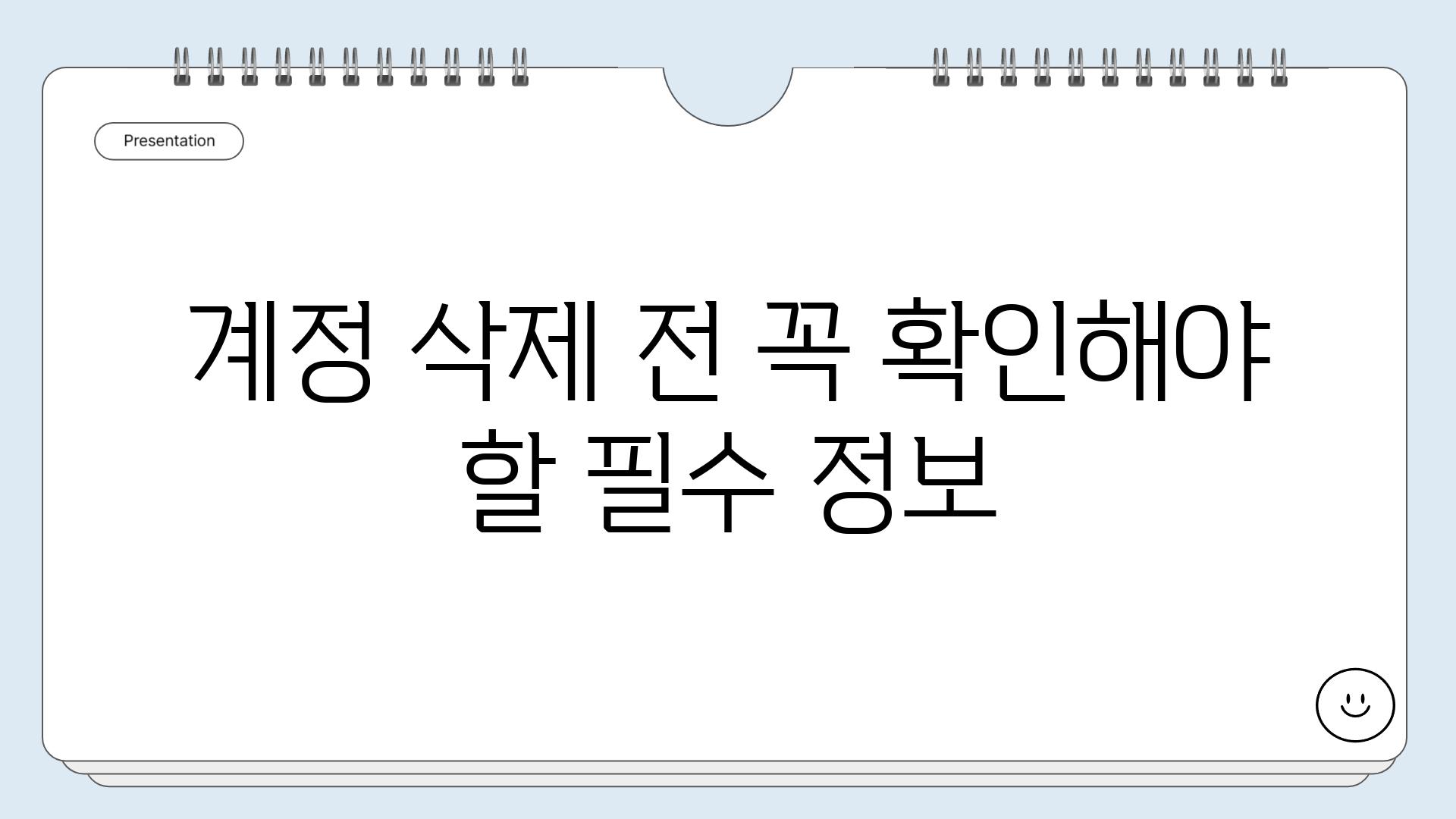
✅ 윈도우 계정 삭제 전 꼭 확인해야 할 중요한 사항들을 알아보세요! 계정 삭제 후 발생할 수 있는 문제들을 미리 예방하고 안전하게 계정을 삭제하세요.
계정 삭제 전, 꼭 확인해야 할 필수 정보
"지금은 소중한 것을 잃는 것이 두렵지만, 소중한 것을 잃고 나면 그 이후의 시간에 더 많은 것을 잃을 것을 두려워하게 될 것이다." - 윌리엄 셰익스피어
계정 삭제의 의미를 제대로 이해하고 계신가요?
"지혜로운 사람은 생각하기 전에 말하고, 어리석은 사람은 말하기 전에 생각한다." - 톨스토이
- 데이터 손실
- 서비스 이용 제한
- 복구 불가능
윈도우 계정을 삭제하면 계정에 저장된 모든 데이터와 설정이 사라집니다. 계정에 중요한 데이터나 파일이 저장되어 있다면 삭제 전에 백업을 해두는 것이 좋습니다. 또한, 삭제 후에는 해당 윈도우 계정으로 서비스를 이용할 수 없게 됩니다. 계정 삭제는 되돌릴 수 없으므로 신중하게 결정해야 합니다.
계정에 연결된 다른 서비스는 어떻게 되나요?
"모든 것에는 연결이 있다." - 앨버트 아인슈타인
- Microsoft 계정 연동
- 앱 및 서비스 이용
- 구독 서비스
윈도우 계정은 Microsoft 계정과 연동되어 있을 수 있습니다. Microsoft 계정은 윈도우 외에도 다른 Microsoft 서비스 (예: Xbox Live, OneDrive)에도 사용됩니다. 윈도우 계정 삭제 시 연결된 Microsoft 계정도 삭제되므로, 다른 Microsoft 서비스도 함께 사용할 수 없게 됩니다. 또한, 윈도우 계정으로 구독한 서비스 (예: Office 365)도 해지될 수 있습니다. 계정 삭제 전에 연결된 서비스와 구독 상태를 확인하고 필요한 조치를 취해야 합니다.
계정 삭제 후 다른 윈도우 계정으로 로그인할 수 있나요?
"지금 있는 곳이 아니라, 어디로 가는지가 더 중요하다." - 애니멀 팜
- 새 계정 생성
- 기존 계정 사용
- 데이터 이전
윈도우 계정 삭제 후에는 새 계정을 생성하거나 기존 계정으로 로그인할 수 있습니다. 새 계정을 생성하면, 기존 계정의 데이터나 설정은 사라지며 새 계정부터 시작해야 합니다. 기존 계정으로 로그인하는 경우, 기존 계정 데이터와 설정이 그대로 유지됩니다. 다른 윈도우 계정을 사용하려면, 새 계정을 생성하거나 기존 계정으로 로그인 전에 데이터 백업을 해두는 것이 좋습니다.
계정과 관련된 데이터는 어떻게 되나요?
"지식은 힘이다." - 프랜시스 베이컨
- 데이터 백업
- 데이터 삭제
- 데이터 복구 불가능
윈도우 계정을 삭제하면, 계정에 저장된 모든 데이터가 삭제됩니다. 계정에 중요한 데이터가 있다면 삭제 전에 백업을 해두어야 합니다. 백업을 해두지 않으면, 계정 삭제 후에는 데이터를 복구할 수 없습니다. 계정 삭제 후에는 계정에 저장된 모든 데이터가 영구적으로 삭제되므로, 신중하게 결정해야 합니다.
계정 삭제 후 후회할 수도 있기 때문에 신중하게 결정해야 합니다.
"후회는 소용없다. 과거를 바꿀 수는 없지만, 미래를 바꿀 수는 있다." - 탈무드
- 계정 사용 이유
- 계정 삭제 이유
- 대안 존재
윈도우 계정 삭제는 되돌릴 수 없는 조치입니다. 계정 삭제를 고려하고 있다면, 먼저 계정을 삭제해야 하는 이유를 충분히 생각해 보아야 합니다. 계정을 삭제하면 계정에 저장된 모든 데이터와 설정이 사라지고, 해당 윈도우 계정으로 서비스를 이용할 수 없게 됩니다. 계정 삭제 전에 다른 대안이 있는지도 확인해야 합니다. 예를 들어, 계정에 저장된 데이터만 백업하고 계정은 유지할 수도 있습니다.

✅ 윈도우 계정 삭제 전, 소중한 데이터를 안전하게 지키세요! 컴퓨터 백업 방법을 알아보고 데이터 손실 걱정 없이 계정 삭제를 진행하세요.
윈도우 계정 삭제, 단계별 완벽 가이드
1, 윈도우 계정 삭제 방법
- 시작 메뉴를 열고 "설정"을 클릭합니다.
- "계정"을 선택한 후 왼쪽 메뉴에서 "가족 및 다른 사용자"를 클릭합니다.
- 삭제하려는 계정을 선택하고 "계정 삭제"를 클릭합니다.
2, 윈도우 계정 삭제 주의사항
- 계정 삭제 시 해당 계정에 저장된 모든 데이터가 삭제되므로 삭제 전에 데이터 백업을 진행하는 것이 좋습니다.
- 시스템 관리자 권한이 있는 계정은 삭제할 수 없습니다. 관리자 권한을 가진 다른 계정으로 로그인한 후 계정을 삭제해야 합니다.
- Microsoft 계정과 연결된 계정을 삭제하는 경우 해당 계정에 연결된 모든 데이터와 서비스가 삭제됩니다.
3, 윈도우 계정 삭제 팁
- 계정 삭제 전에 계정에 저장된 파일을 다른 곳으로 이동하거나 클라우드 저장 공간에 백업해 두세요.
- 사진, 문서, 음악 파일과 같은 중요한 파일은 꼭 백업하세요.
- 계정 삭제 후에는 새 계정을 생성하여 사용할 수 있습니다.
계정 삭제 장점
윈도우 계정을 삭제하면 개인 정보 보호를 강화하고 불필요한 데이터를 제거하여 시스템 성능을 향상시킬 수 있습니다.
또한 더 이상 사용하지 않는 불필요한 계정을 정리하여 시스템을 깔끔하게 유지할 수 있습니다.
계정 삭제 단점
계정 삭제 시 해당 계정에 저장된 모든 데이터가 삭제되므로 데이터 손실에 대한 위험이 존재합니다.
또한 계정 삭제 후 새 계정을 생성해야 하므로 불편할 수 있습니다.
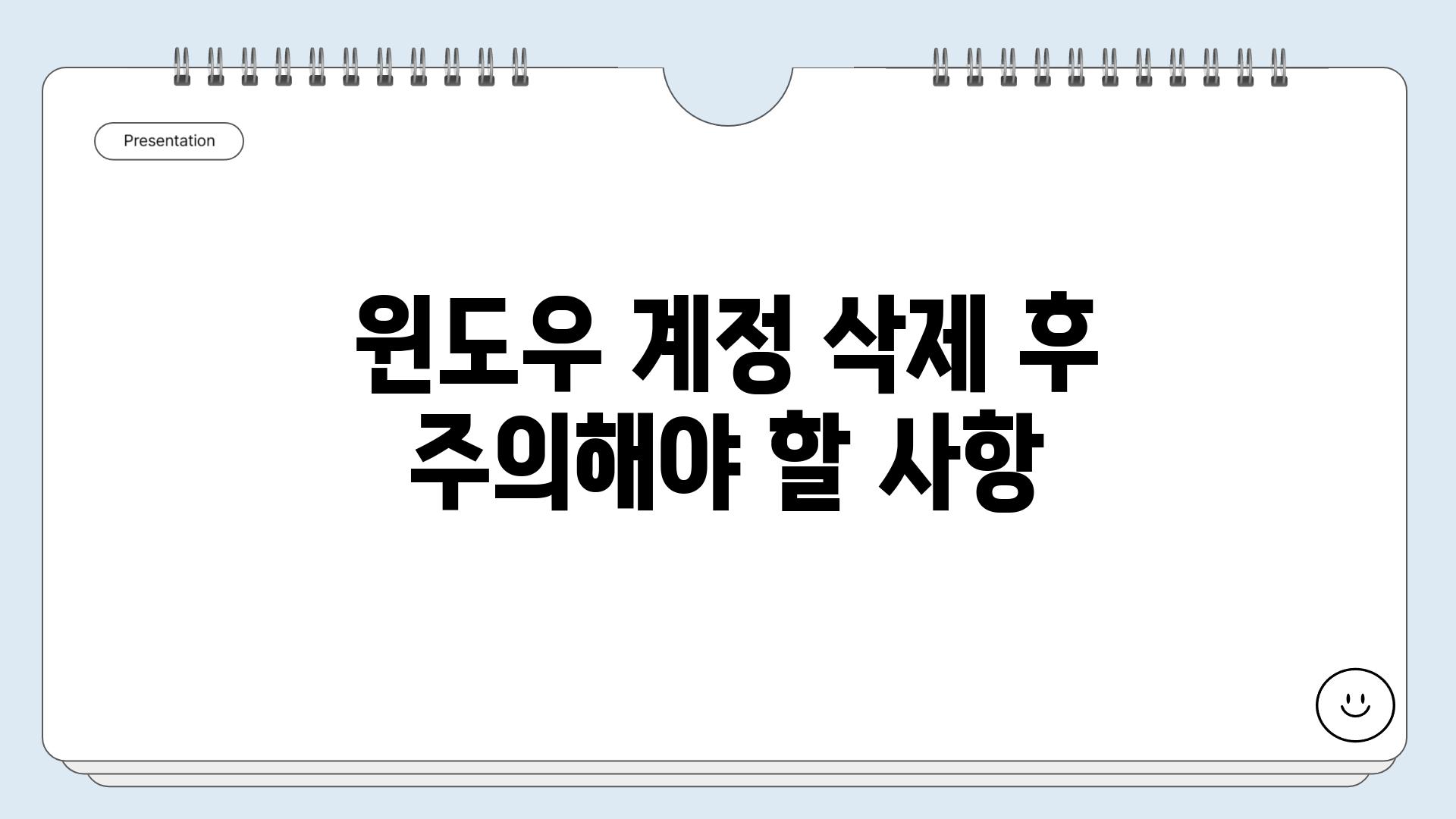
✅ 윈도우10 로그인 비밀번호를 잊어버렸을 때, 어떻게 해야 할지 막막하신가요? 비밀번호 재설정, 계정 복구, 데이터 보호까지! 윈도우10 비밀번호 해제 방법을 지금 바로 확인하세요!
윈도우 계정 삭제 후, 주의해야 할 사항
계정 삭제 후에는 데이터 복구가 어렵다는 점을 명심해야 합니다.
특히 중요한 파일이나 설정은 삭제 전 미리 백업해 두는 것이 좋습니다.
삭제 후에는 해당 계정에 연결된 모든 서비스의 접근 권한이 제한되므로, 다른 계정으로 연결하거나 새로운 계정을 생성해야 합니다.
또한 삭제된 계정과 관련된 모든 데이터는 영구히 삭제될 수 있습니다.
"계정 삭제는 모든 관련 데이터를 영구히 삭제할 수 있으므로, 삭제 전에 중요한 파일이나 설정을 백업하고 다른 계정과 연결된 서비스를 확인하는 것이 중요합니다."

✅ 윈도우10 비밀번호를 잊어버렸다면? 당황하지 마세요! 비밀번호를 재설정하고 계정을 복구하는 방법을 알려드립니다.
윈도우 계정 삭제 완벽 가이드 | 계정 삭제 방법, 주의 사항, 팁 에 대해 자주 묻는 질문 TOP 5
질문. 윈도우 계정 삭제 시, 데이터는 어떻게 되나요?
답변. 윈도우 계정을 삭제하면 계정과 연결된 모든 데이터는 삭제됩니다.
즉, 계정에 저장된 문서, 사진, 음악, 이메일, 설정 등 모든 내용이 사라지기 때문에 삭제 전에 중요한 데이터는 백업하는 것이 중요합니다.
백업을 하지 않으면 복구할 수 없으므로, 삭제하기 전에 신중하게 고려해야 합니다.
질문. 윈도우 계정 삭제 후 복구는 가능한가요?
답변. 윈도우 계정을 삭제 후 복구가 가능한지 여부는 상황에 따라 다릅니다.
계정 삭제 후 즉시 시스템을 재설치하지 않았다면, 계정 복구가 가능할 수 있습니다.
하지만, 시스템 재설치 후에는 계정 복구가 매우 어려워지므로, 삭제 전에 신중하게 결정해야 합니다.
질문. 윈도우 계정 삭제 시, 관리자 권한이 필요한가요?
답변. 네, 윈도우 계정을 삭제하려면 관리자 권한이 필요합니다.
계정 삭제는 시스템에 큰 영향을 줄 수 있는 작업이므로, 관리자 권한 없이는 불가능합니다.
따라서 계정 삭제를 진행하려면 먼저 관리자 계정으로 로그인해야 합니다.
질문. 윈도우 계정 삭제 시, 다른 계정에 어떤 영향을 미치나요?
답변. 윈도우 계정 삭제는 다른 계정에 직접적인 영향을 주지 않습니다.
하지만, 삭제된 계정이 관리자 계정이었다면, 시스템 관리 권한이 다른 계정으로 이전되지 않을 수 있습니다.
따라서 시스템 관리에 문제가 발생할 수 있으므로, 관리자 계정 삭제 시 주의해야 합니다.
질문. 윈도우 계정 삭제 전에 어떤 점을 주의해야 하나요?
답변. 윈도우 계정 삭제 전에 다음 사항을 꼭 확인해야 합니다.
- 계정에 저장된 중요한 데이터를 백업합니다.
- 삭제할 계정이 관리자 계정인 경우, 다른 계정에 관리자 권한을 부여합니다.
- 삭제 후 시스템을 재설치할 경우, 필요한 프로그램과 파일을 먼저 백업합니다.
- 삭제 전에 모든 작업을 마무리하고, 삭제 진행 후에는 시스템을 재부팅합니다.
Related Photos











